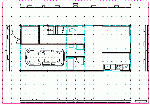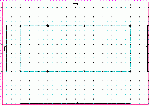サイト内には、アフィリエイト広告が含まれています。
間仕切壁と建具入力
室内を描こう
建物の基準となる壁中心線と通し柱が描けたところで、次は建物の内部を描きます。
玄関、窓、階段、間仕切壁などを描いて、室内の平面図を完成させます。
間仕切壁の描き方
最初に、レイヤを[0-2]に変更します。
この変更を忘れると先に描いた「基準線」レイヤ[0-1]に描き込んでしまい、後々面倒なことになるので忘れないように!!
変更が終わったところで私は、最初に基準となる中心線を描きます。
次に柱を入力します。
柱を描き込むときには、『矩形』で寸法「100 . 100」として実線で描きます。
最後に壁を描いて、間仕切壁の完成となります。
壁を描く際は、『2線』で、寸法「50 , 50」で描くと簡単です。
(画像クリックで原寸大表示します。)
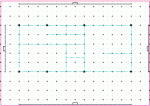 |
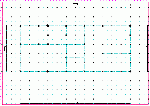 |
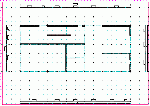 |
|
間仕切中心線 |
柱入力 |
壁入力 |
『2線』 の操作方法は、
こちら Jw_cad 便利な機能2線の使い方 その1 で確認してください。
室内設備を描く
間仕切壁が完成したら次は、階段、ドア、窓、トイレ、キッチン、UBなどを描きます。
これらの図形は、予め用意しておけば図形呼び出しで簡単に描くことができます。
自分で、作るのもいいですが、
「そんな時間はない!」という方は、Jw_cadのデータの中にいくつかあるのでそれを利用してください。
利用方法は、上部コントロールバーの『作図(D)』⇒『建具平面(G)』 で登録されている図形データが参照できます。
必要なデータを選択して、貼り付ける位置に移動すればOKです。
このようにJw_cadには、いくつかのデータがあるので、それを活用してください。
また、そのほかのデータはネットで検索すれば、無料でダウンロードできるものや、データとして貸し出してくれるところもあるので足りないデータは、それらを利用してください。
これで、簡単な平面図は完成です。
ちなみに、完成した平面図は、1階、2階両方を描きました。
完成した平面図には、ほとんど余分なものが無いので、今後、電気図面を作成しても見やすくなります。